Rumah >masalah biasa >Bagaimana untuk menyesuaikan warna siap sedia dalam iOS 17
Bagaimana untuk menyesuaikan warna siap sedia dalam iOS 17
- WBOYWBOYWBOYWBOYWBOYWBOYWBOYWBOYWBOYWBOYWBOYWBOYWBke hadapan
- 2023-09-23 12:53:024721semak imbas
Apple menawarkan mod skrin kunci baharu dalam iOS 17 yang dipanggil Mod Tunggu Sedia, yang diaktifkan apabila iPhone anda dipalamkan ke dalam pengecas (berwayar atau wayarles) dan diletakkan pada dirian dalam orientasi landskap. Mod ini akan menunjukkan lebih banyak maklumat sepintas lalu daripada skrin kunci standard dengan menunjukkan jam, data cuaca, kalendar dan beberapa widget. Sebaik sahaja anda mendayakan ciri ini dalam Tetapan, iPhone anda akan memasuki mod siap sedia secara automatik apabila diletakkan dalam orientasi landskap semasa mengecas.
Cara menukar warna siap sedia dalam iOS 17
Mod siap sedia menawarkan satu set tiga halaman (Widget, Foto dan Jam) yang boleh anda tukar ke sana ke mari dengan meleret pada skrin. Daripada halaman ini, hanya skrin Jam membolehkan anda menyesuaikan warna yang muncul pada skrin, supaya anda boleh menukar cara skrin jam muncul apabila iPhone anda berada dalam mod siap sedia.
Skrin jam boleh dikonfigurasikan ke dalam tema yang berbeza - digital, analog, dunia, suria dan terapung. Anda boleh menyesuaikan setiap tema ini dengan warna pilihan anda, kecuali tema dunia yang hanya terdapat dalam mod warna tunggal. Setiap tema mempunyai set palet warna tersendiri untuk dipilih, jadi anda mungkin tidak dapat menggunakan warna yang sama pada semua tema.
【Nota】Pastikan Siap Sedia didayakan pada iPhone anda dengan pergi ke StandbyTetapan dan hidupkan suis togol "Bersedia">.
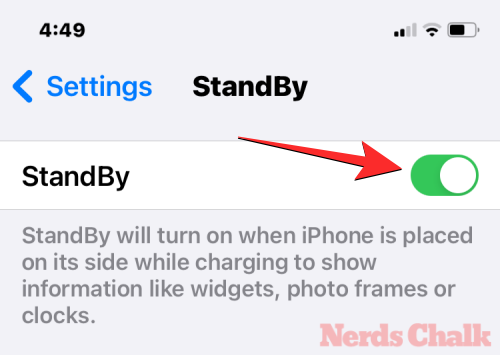
mod siap sedia pada iPhone anda dengan memasukkannya ke dalam pengecas dan meletakkannya di sisi. Apabila paparan iPhone anda beralih kepada siap sedia, alihkan ke skrin ketiga dalam siap sedia dengan meleret ke kiri ke skrin jam.

tekan skrin untuk menyesuaikannya.
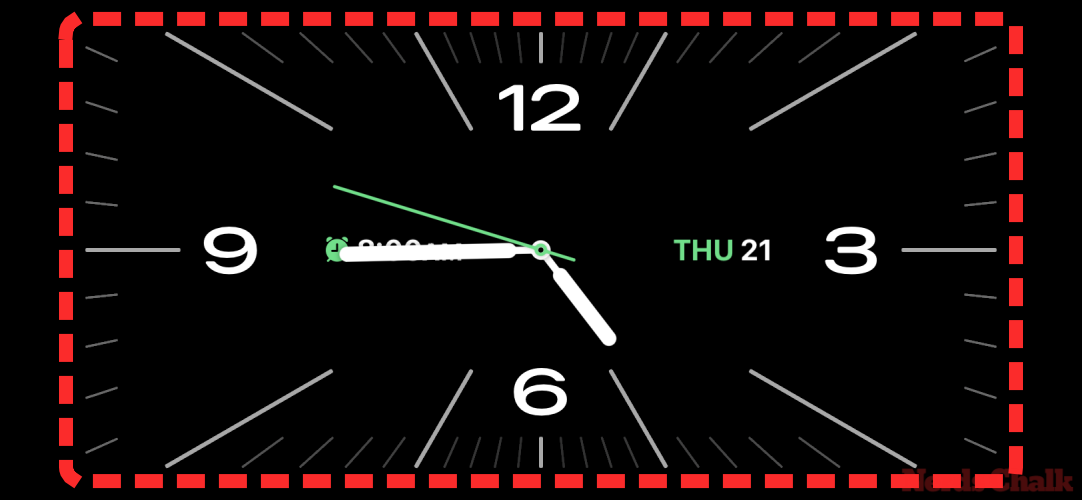
Face ID untuk mengesahkan identiti anda.
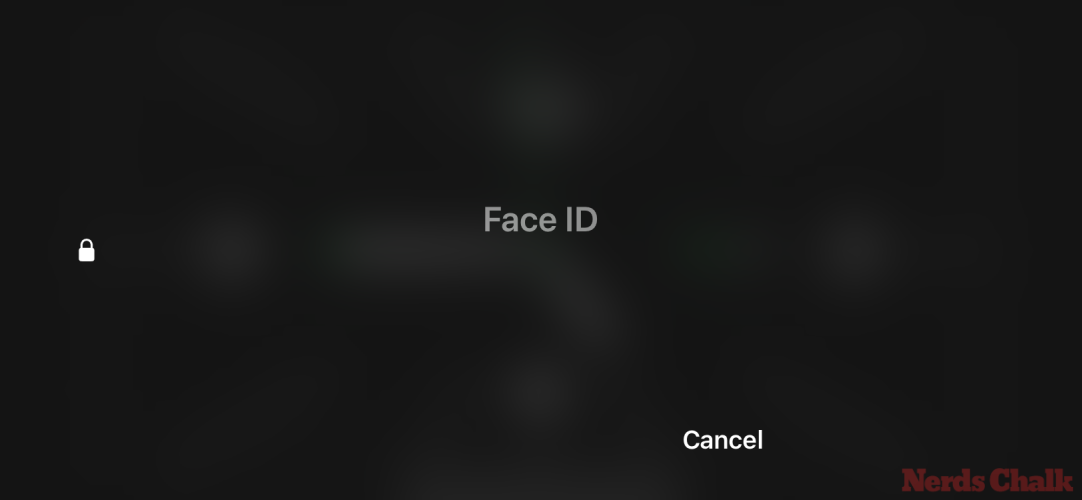
Gunakan Kata Laluan.
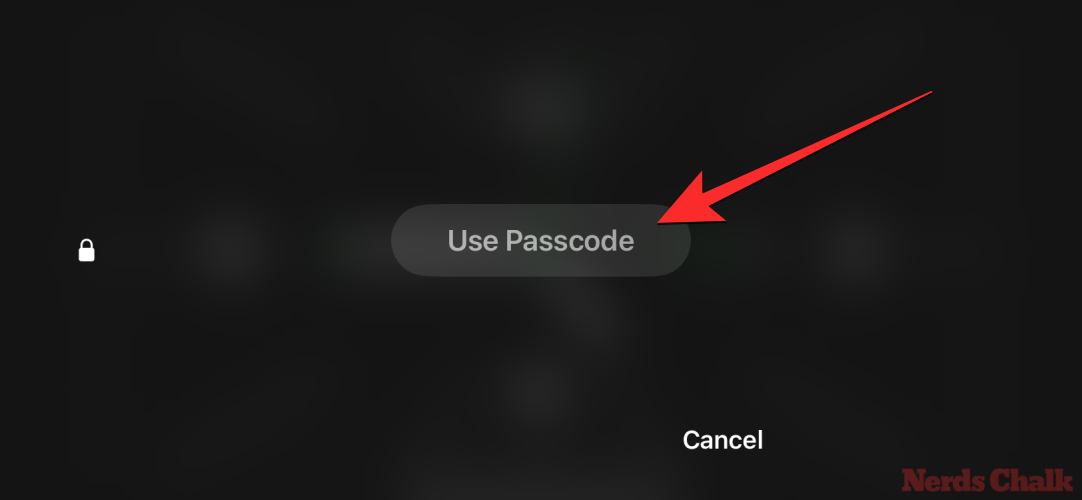
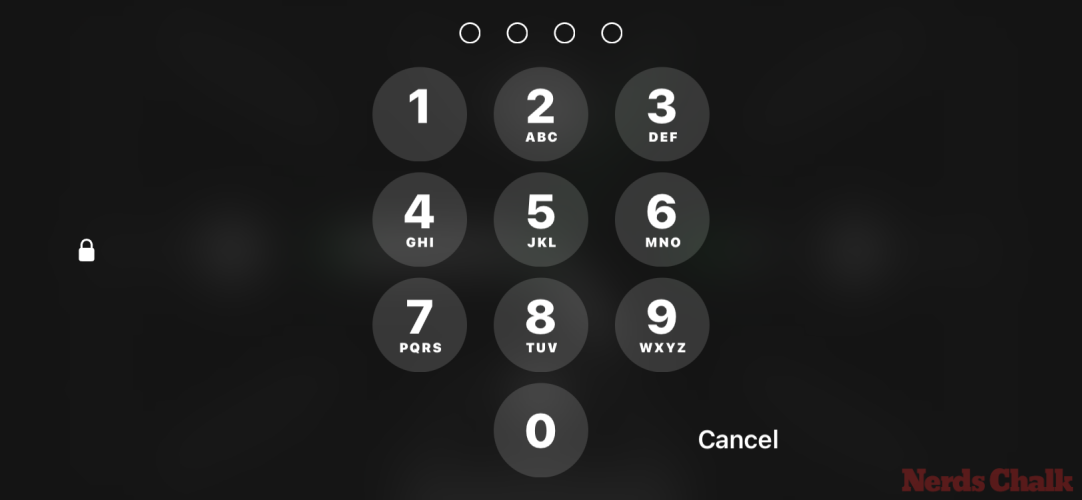
ke atas atau ke bawah pada skrin ini.
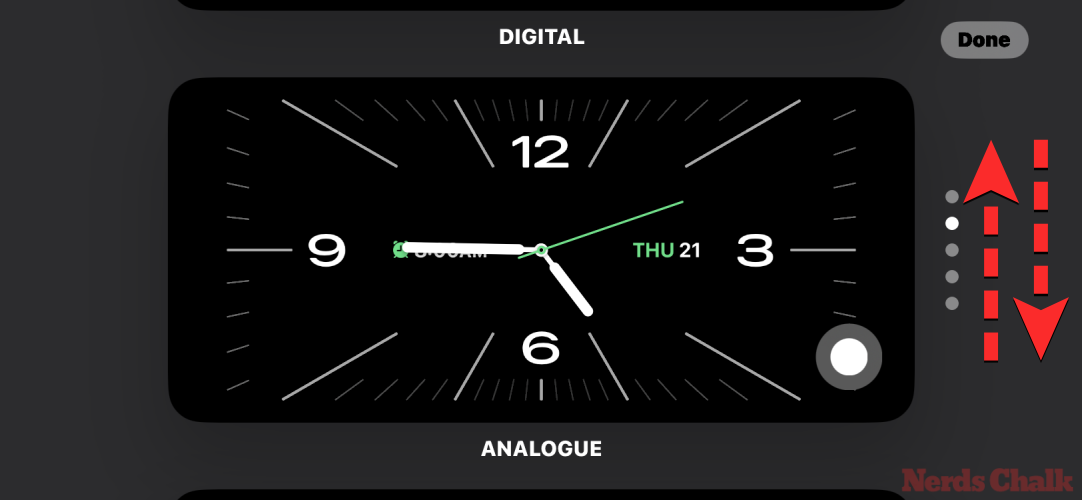
Butang Bulatan Putih di penjuru kanan sebelah bawah jam.
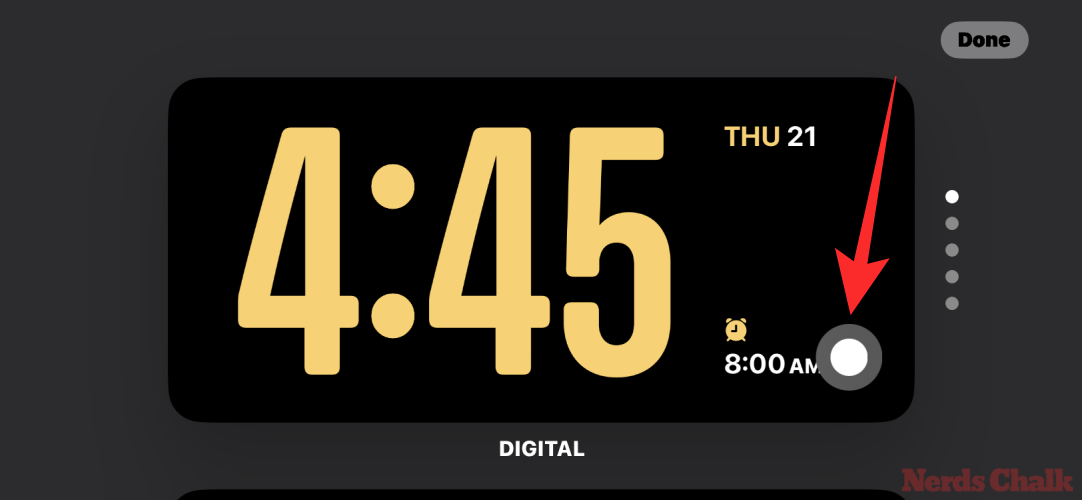
Jam Digital
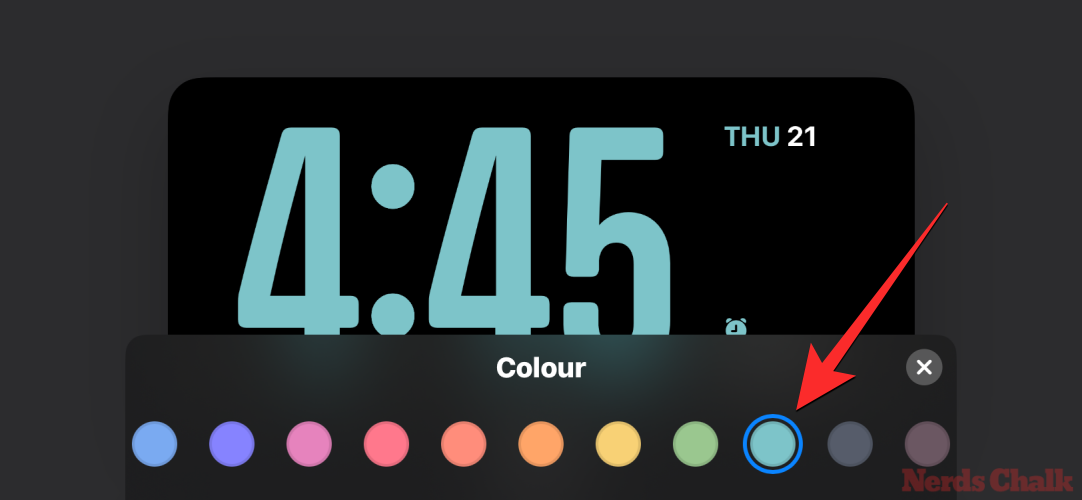
Jam Analog
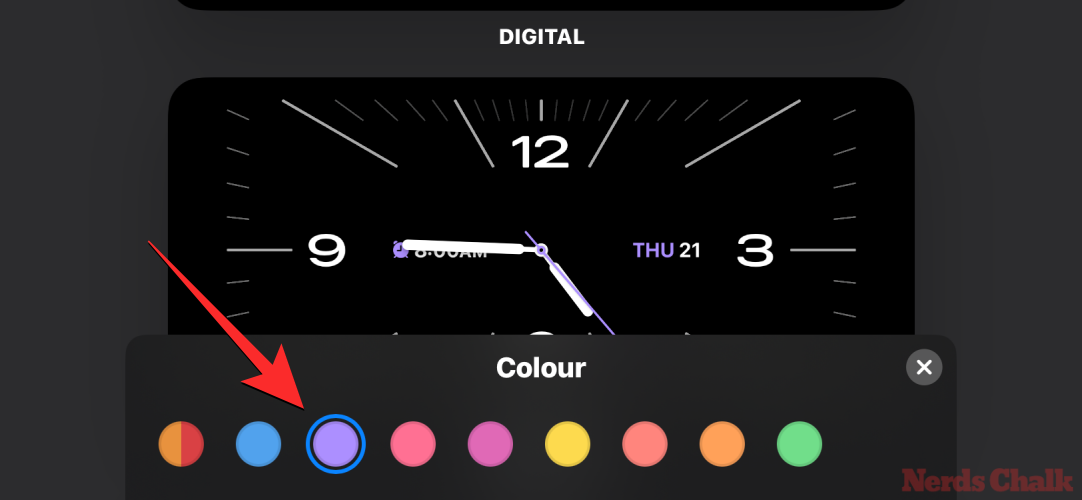

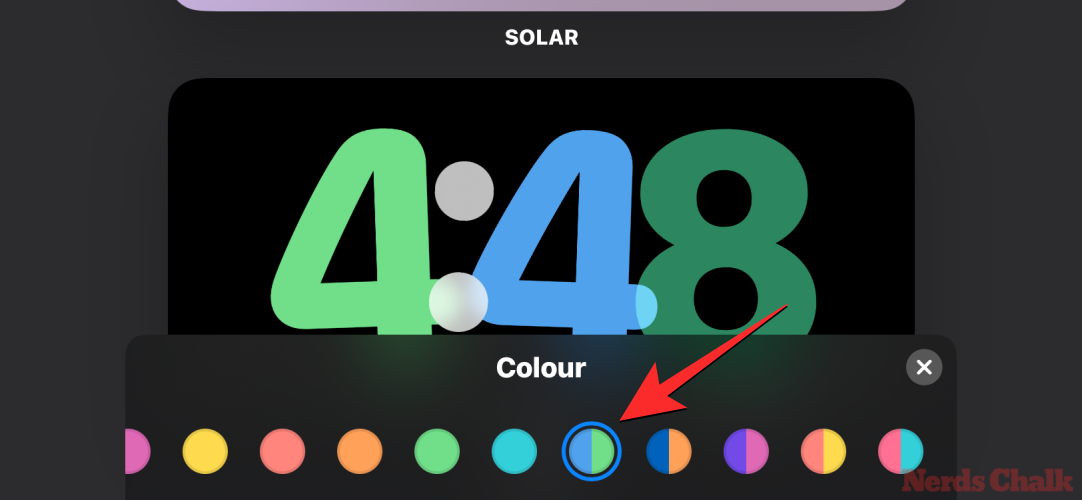
Jam terapung
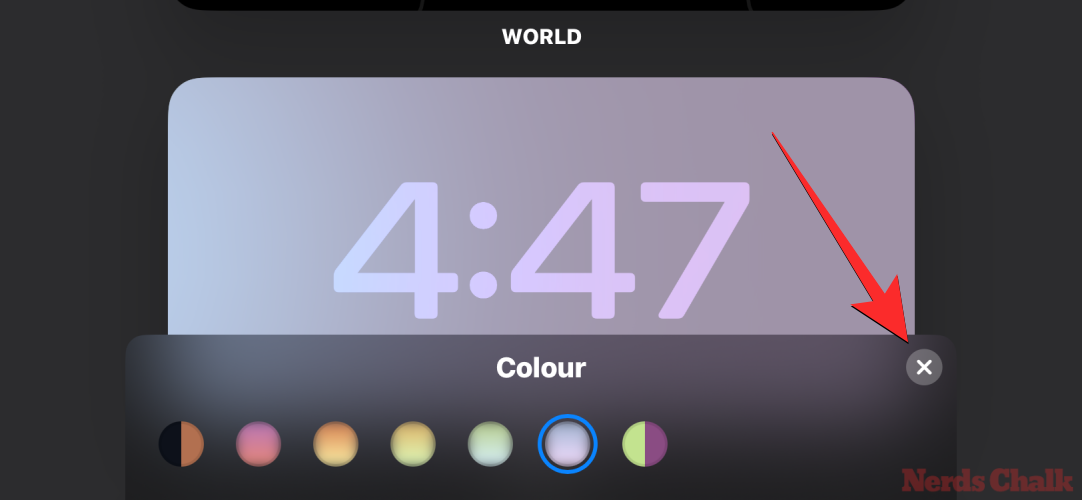
X di sudut kanan bawah untuk menutup menu Warna.
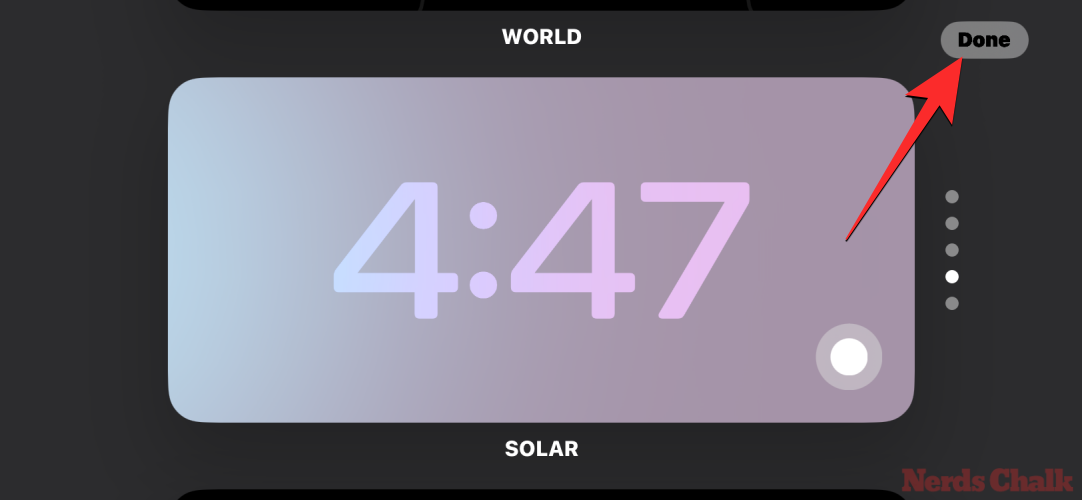
Warna yang digunakan kini akan muncul pada skrin Warna sehingga anda menukarnya semula.
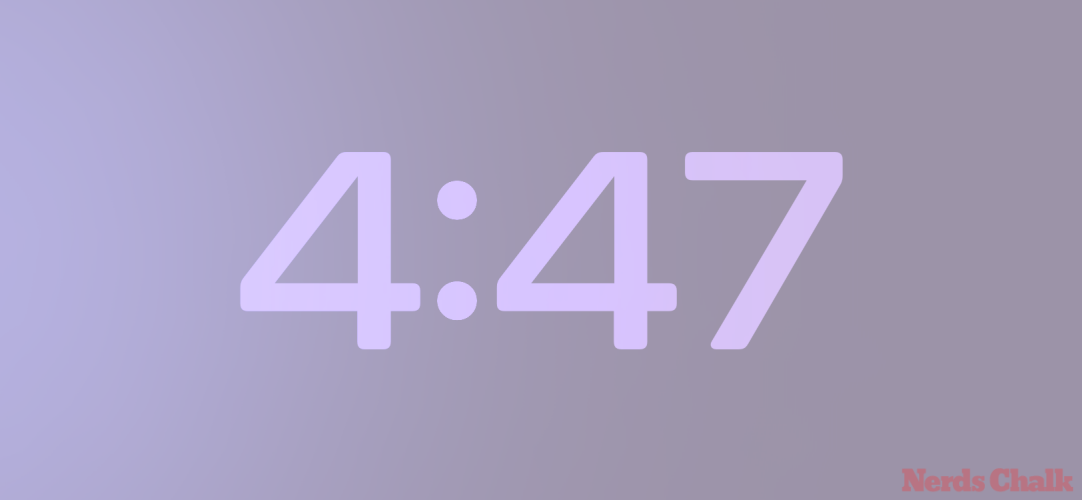
Kenapa jam siap sedia sentiasa menunjukkan merah? Cara membetulkannya
Tidak kira apa tema yang anda gunakan, panduan di atas harus membantu menukar warna skrin jam dalam keadaan siap sedia. Walau bagaimanapun, jika mod siap sedia hanya memaparkan jam dalam warna merah, ini berlaku kerana anda mungkin berada dalam bilik gelap dan mempunyai mod malam didayakan dalam siap sedia. Apabila Mod Malam aktif, ciri Tunggu Sedia akan memalapkan paparan iPhone anda dan menggunakan warna merah pada semua elemen pada skrin.

Dalam kes ini, warna jam siap sedia yang anda pilih hanya digunakan selepas anda mematikan mod malam dalam tetapan siap sedia. Untuk melakukan ini, pergi ke Standby>Tetapan" dan matikan togol Mod Malam di bawah Paparan.
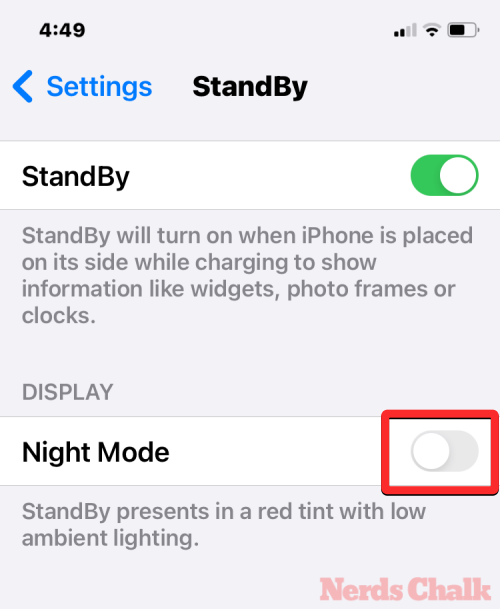
Setelah selesai, anda boleh kembali ke mod siap sedia pada iPhone anda untuk menyemak sama ada skrin jam kini menunjukkan warna apl baharu.

Atas ialah kandungan terperinci Bagaimana untuk menyesuaikan warna siap sedia dalam iOS 17. Untuk maklumat lanjut, sila ikut artikel berkaitan lain di laman web China PHP!

